Joten ehkä menit äskettäin naimisiin tai vihdoin annat lapsille omat Apple ID -tilinsä, ja on aika ottaa käyttöön Family Sharing. Applen Family Sharingin avulla enintään kuusi henkilöä perheessäsi (mukaan lukien sinä) voivat jakaa toistensa iTunes-, iBooks- ja App Store -ostoksia ilman tilien jakamista.
Vanhempana voit jopa hyväksyä lastesi kulutuksen suoraan omista iLaitteistasi! Perhejaon avulla voit jakaa valokuvia, perhekalenterisi ja jopa sijaintisi Find My iPhone -sovelluksella pitääksesi kaikki yhteydessä.
Mikä parasta, Family Sharingin avulla voit jakaa soveltuvaa musiikkia, elokuvia, TV-ohjelmia, kirjoja ja sovelluksia iTunesista, iBooksista ja App Storesta, joten sinun tarvitsee ostaa vain KERRAN.
Sisällys
-
Pikavinkkejä
- Aiheeseen liittyvät artikkelit
- Ongelmia Family Sharing Paratiisissa
-
Perhejakovirheen korjaaminen Uudelleenlataus ei saatavilla
- Yhdistä palveluiden Apple ID: t
- Kirjaudu ulos iTunes- ja App Store -tilistä
- Uudelleenlataus Ei saatavilla perhejakosuunnitelmille: Muita vinkkejä ja temppuja
-
Ota yhteyttä Apple-tukeen
- Aiheeseen liittyvät julkaisut:
Pikavinkkejä 
Seuraa näitä nopeita vinkkejä saadaksesi laitteesi lataamaan perheelle jaettuja sovelluksia ja ostoksia
- Varmista, että laitteen iCloud- ja iTunes-tilillä on sama Apple ID ja sähköpostiosoite
- Kiihottua Ostoksen jakaminen kaikille perheenjäsenille
- Poista perheenjäsen perheen jakamisesta ja kutsu hänet uudelleen
Aiheeseen liittyvät artikkelit
- Käytä näyttöaikaa Family Sharing -tilisi kanssa
- Määritä kotijako ja perhejako uudella Apple TV: llä
- Perhejaon määrittäminen ja käyttäminen
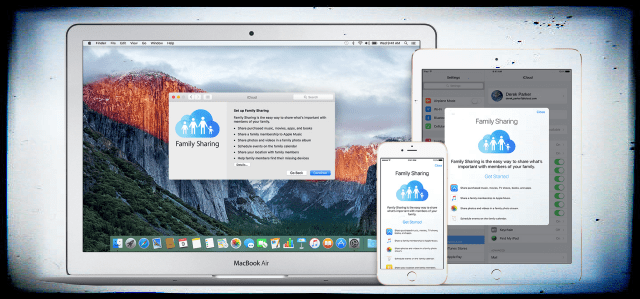
Ongelmia Family Sharing Paratiisissa
Äskettäin perheeni on kohdannut ongelmia perheen jakamisen kanssa. Tarkemmin sanottuna ostimme juuri lyödyt teini-ikäisen (kyllä. 13 vuotta vanha – voi luoja!) uusi iPhone XR syntymäpäivälahjaksi.
Koska tämä on hänen ensimmäinen iPhonensa, emme palauttaneet varmuuskopiosta.
Mutta kun aloimme lataamaan ja asentamaan sovelluksia sovelluskaupan kautta, asiat alkoivat sujuvasti, mutta kun olimme asentaneet noin tusinaa eri sovellusta, saimme seuraavan virheilmoituksen:
"Uudelleenlataus ei saatavilla tällä Apple ID: llä Tämä uudelleenlataus ei ole saatavilla tälle Apple ID: lle joko siksi, että sen osti toinen käyttäjä tai koska tuote on hyvitetty tai peruutettu."
Mitä hemmettiä?
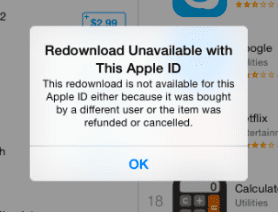
Okei, olemme käyttäneet perhejakoa aiemmin – paljon.
Ja rakastamme toistemme ostosten jakamista iTunesista, iBooksista ja App Storesta ilman tilien jakamista.
Mutta tämä virhe ei ole hyvä etenkään erittäin kärsimättömälle 13-vuotiaalle (ja siten hänen stressaantuneille vanhemmilleen).
Mutta tietysti huomasimme nopeasti, ettemme ole yksin. Useat AppleToolBox-lukijat raportoivat samankaltaisista ongelmista, joissa he (tai heidän perheensä jakamisryhmän jäsenet) eivät pysty lataamaan jaettua sisältöä.
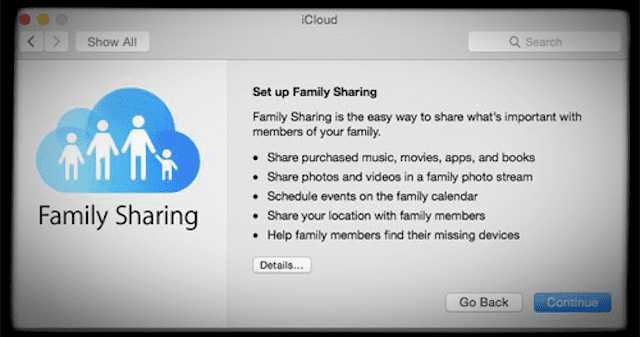
Jos sinulla on perhejaon uudelleenlataus ei ole käytettävissä -ongelma, voit tehdä vianmäärityksen seuraavasti. Kokeile jokaista vaihetta, kunnes ongelma on korjattu.
Perhejakovirheen korjaaminen Uudelleenlataus ei saatavilla
Yhdistä palveluiden Apple ID: t
Paras (ja helpoin) vinkkimme on varmistaa, että laite on kirjautunut sisään samalla Apple ID: llä molemmissa iCloudissa ja iTunes & App Store – näiden tulee vastata ja olla henkilön Apple ID, ei perheen järjestäjän tai vanhempi.

- Mene Asetukset > Apple ID
- Huomioi luettelossa oleva Apple ID ja sähköpostiosoite – jos et näe sähköpostia, napauta Nimi, puhelinnumerot, sähköposti vahvistaaksesi sähköpostiosoitteen
- Nyt napauta iTunes ja App Store
- Varmista, että Apple ID on täsmälleen sama kuin yllä - jos ei, napauta sitä ja valitse Kirjaudu ulos, kirjaudu sitten takaisin sisään samalla Apple ID: llä
Kirjaudu ulos iTunes ja App Store tili
- Mene Asetukset > iTunes ja App Store
- Napauta luettelossa olevaa Apple ID: tä

- Valitse Kirjaudu ulos– älä kirjaudu takaisin sisään
- Avaa App Store -sovellus
- Etsi sovellus, joka ei lataudu uudelleen, etsimällä sitä
- Napauta GET-painike tai pilvi-kuvake
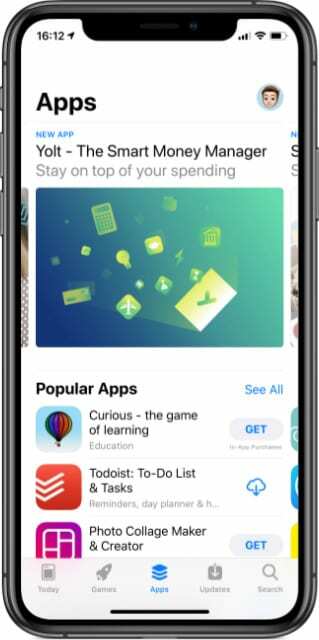
Jokaisen App Storen sovelluksen on täytettävä Applen tiukat vaatimukset. - Koska et ole kirjautunut sisään, sovelluskauppa kehottaa sinua joko kirjautumaan sisään tai luomaan uuden Apple ID: n
- Näpäytä Käytä olemassaolevaa Apple-tunnusta
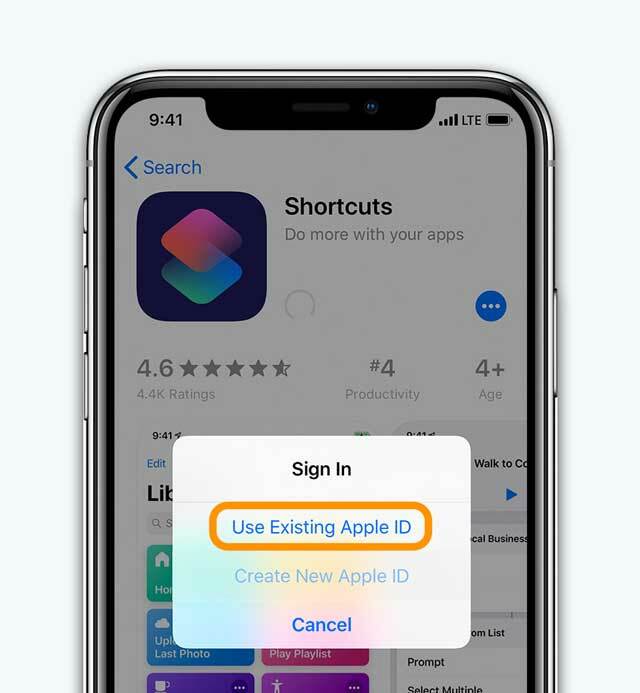
- Apple kehottaa sinua kirjautumaan sisään tilillesi – kirjautumaan sisään Apple ID: lläsi (samalla, joka liittyy tähän tiettyyn laitteeseen – ei perheen järjestäjän tai vanhempien Apple ID: llä)
Uudelleenlataus Ei saatavilla perhejakosuunnitelmille: Muita vinkkejä ja temppuja
- Varmista, että ostojen jakaminen on päällä (Asetukset > Apple ID > Perhejako > Ostosten jakaminen > Päällä)
-
Asetukset > iTunes ja App Store > Automaattiset lataukset > Sovellukset [Päälle ja pois päältä]
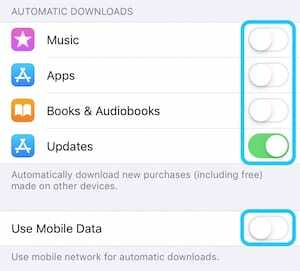
Ota käyttöön musiikin, sovellusten, kirjojen ja äänikirjojen sekä päivitysten automaattiset lataukset. Myös mobiilidata. - Mene Asetukset > Apple ID > Kirjaudu ulos ja sitten Kirjaudu takaisin sisään
- Varmista, että käytät samaa Apple ID: tä iTunes Storessa ja Family Sharingissa. Napauta Asetukset > iTunes ja App Store ja mene sitten kohtaan Asetukset > Apple ID > Perhejako > vahvista tämä napauttamalla Nimeäsi.
- Huomaa, että osaa sisällöstä ei voi jakaa, vaikka olisit ottanut Jaa ostokseni käyttöön: sovelluksen sisäiset ostot, sovellukset, joita ei voi jakaa, piilotettua sisältöä, jne.
Ota yhteyttä Apple-tukeen 
Joskus se vaatii puhelun tai a käy Apple-tuen kanssa saadaksesi Family Sharing -tilisi jälleen toimimaan.
- Apple iTunesin ja perheen jakamisen tuki
- Applen tuki maailmanlaajuisesti

Sudz (SK) on ollut tekniikan pakkomielle sen jälkeen, kun A/UX ilmestyi Applelle, ja hän on vastuussa AppleToolBoxin toimituksellisesta suunnasta. Hänen kotipaikkansa on Los Angeles, Kalifornia.
Sudz on erikoistunut kattamaan kaiken macOS: n, koska hän on vuosien varrella arvioinut kymmeniä OS X- ja macOS-kehityksiä.
Aikaisemmassa elämässään Sudz työskenteli auttamalla Fortune 100 -yrityksiä niiden teknologia- ja liiketoimintamuutospyrkimyksissä.